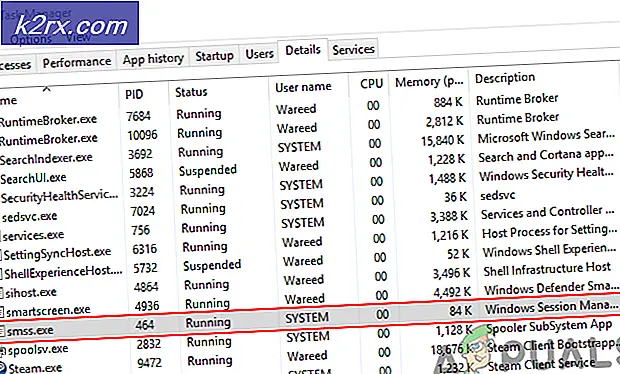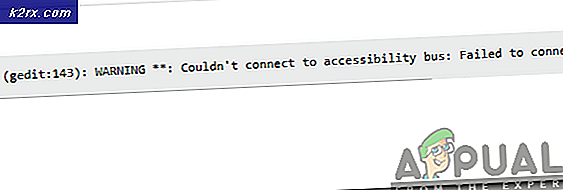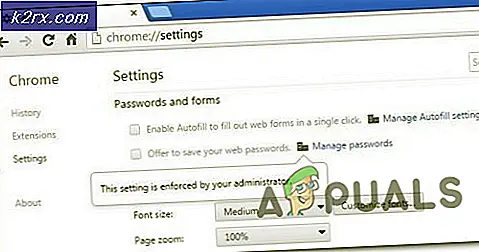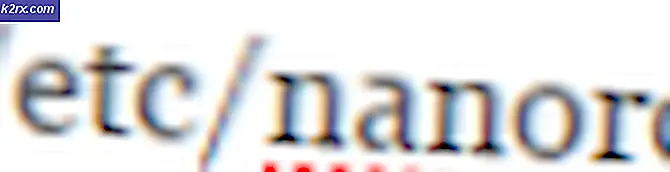Perbaiki: mfc110u.dll hilang dari komputer Anda
File mfc110u.dll adalah jenis file DLL yang terkait dengan Microsoft Studio Visual C ++ Redistributable untuk Visual Studio 2012. Versi bersih dari mfc110u.dll adalah komponen sistem default (file sistem) Windows. Pengguna biasanya mengalami masalah khusus ini setelah menghapus beberapa program atau saat membuka perangkat lunak yang baru diinstal.
Catatan: Pesan galat yang terkait dengan masalah ini membaca Aplikasi ini gagal untuk memulai karena mfc110u.dll tidak ditemukan. Menginstal ulang aplikasi dapat memperbaiki masalah ini. Masalah khusus ini tampaknya terdapat pada Windows 7.
Masalah dengan file mfc110u.dll disebabkan oleh beberapa komponen Visual Studio yang rusak atau oleh perangkat lunak pihak ke-3 yang akhirnya merusak file DLL. Setiap kali mfc110u.dll (dan file DLL lainnya) rusak, Anda akan mendapatkan pesan kesalahan yang disebutkan di atas saat membuka perangkat lunak tertentu yang perlu menggunakan file DLL. Jika mfc110u.dll diperlukan oleh layanan yang dijadwalkan untuk dijalankan saat startup, Anda akan mendapatkan pesan kesalahan tepat setelah komputer Anda boot.
Penting: Banyak pengguna datang kepada kami dengan pertanyaan tentang tempat unduhan terbaik untuk file DLL. Setiap kali Anda menerima pesan kesalahan ini atau sesuatu yang serupa, tidak disarankan untuk mengunduh file DLL dan menempelkannya di lokasi default-nya. Setiap versi Windows baru-baru ini sangat mampu mengembalikan komponen yang diperlukan secara otomatis - kecuali sesuatu yang mencegahnya dari melakukannya. Jika Anda ingin menghindari menginstal perangkat lunak berbahaya atau adware, jangan mengunduh file mfc110u.dll dari situs web yang mengklaim untuk menawarkannya .
Jika saat ini Anda berjuang dengan kesalahan ini, kami berhasil mengidentifikasi dua perbaikan sukses yang digunakan pengguna lain untuk menyelesaikan masalah. Harap ikuti dua perbaikan potensial di bawah ini hingga Anda berhasil menyingkirkan pesan kesalahan.
Metode 1: Instal ulang Visual C ++ Redistributable untuk Visual Studio 2012
Karena mfc110u.dll adalah bagian yang rumit dari Microsoft Visual C ++ Redistributable Package untuk Visual Studio 2012, kita akan mulai dengan menghapus dan mengunduh ulang paket ini lagi. Banyak pengguna telah melaporkan bahwa metode ini berhasil dalam menyelesaikan mfc110u.dll yang hilang dari komputer Anda .
Silakan ikuti panduan di bawah ini untuk menghapus dan menginstal ulang Microsoft Visual C ++ Redistributable Package untuk Visual Studio 2012:
TIP PRO: Jika masalahnya ada pada komputer Anda atau laptop / notebook, Anda harus mencoba menggunakan Perangkat Lunak Reimage Plus yang dapat memindai repositori dan mengganti file yang rusak dan hilang. Ini berfungsi dalam banyak kasus, di mana masalah ini berasal karena sistem yang rusak. Anda dapat mengunduh Reimage Plus dengan Mengklik di Sini- Tekan tombol Windows + R untuk membuka jendela Jalankan. Kemudian, ketik appwiz.cpl dan tekan Enter untuk membuka Program dan Fitur.
- Di Program dan Fitur, gulir ke bawah melalui daftar aplikasi dan temukan Microsoft Visual C ++ 2012 Redistributable . Kemudian, klik kanan padanya dan pilih Uninstall .
Catatan: Jika Anda menggunakan 64-bit, Anda mungkin akan menemukan dua versi - satu untuk 32-bit dan satu lagi untuk 64-bit. Jika itu yang terjadi, uninstall keduanya. - Setelah Visual C ++ Redistributable / s dicopot, reboot komputer Anda dan lanjutkan dengan langkah-langkah di bawah ini.
- Kunjungi tautan ini (di sini) dan unduh Visual C ++ Redistributable untuk Pembaruan Visual Studio 2012 4 .
Catatan: Perlu diingat bahwa eksekusi ini berisi installer untuk versi 32-bit dan 64-bit. - Jika Anda berada di 64-bit, centang kotak yang terkait dengan VSU_4 \ vcredist_x64.exe dan VSU_4 \ vcredist_x86.exe dan tekan tombol Berikutnya untuk memulai unduhan. Jika Anda memiliki versi Windows 32-bit, unduh saja penginstal VSU_4 \ vcredist_x86.exe .
- Setelah unduhan selesai, jalankan paket instalasi dan pasang Microsoft Visual C ++ 2012 kembali ke sistem Anda.
Catatan: Jika Anda menggunakan x64, jangan lupa untuk menjalankan kedua pemasang. - Reboot sistem Anda dan lihat apakah masalah telah diselesaikan.
Jika Anda masih terganggu oleh pesan kesalahan yang sama, lanjutkan dengan Metode 2.
Metode 2: Hapus semua jejak dari antivirus pihak ke-3 Anda
Beberapa pengguna yang mengalami masalah ini telah menunjukkan bahwa pelakunya mungkin adalah perangkat antivirus eksternal Anda. Mereka seharusnya berhasil menyelesaikan masalah dengan menghapus antivirus pihak ke-3 - ini memungkinkan Windows meregenerasi komponen yang hilang. Keamanan AVG sering kali disebut sebagai pelakunya oleh pengguna yang mengalami masalah serupa - tetapi mungkin ada sekuriti keamanan pihak ke-3 lain yang menyebabkan masalah ini.
Catatan: Perlu diingat bahwa untuk sementara menonaktifkan suite keamanan Anda tidak akan menyelesaikan masalah - Anda harus mencopot pemasangan suite sepenuhnya.
Jika Anda menggunakan antivirus pihak ke-3 (sesuatu selain Windows Defender), hapus instalannya, nyalakan ulang sistem Anda, dan lihat apakah masalahnya teratasi. Anda dapat menghapus antivirus dengan mudah dengan membuka jendela Jalankan ( tombol Windows + R ) dan mencopot paket keamanan Anda sepenuhnya dari daftar Program dan Fitur . Setelah antivirus dihapus, reboot komputer Anda dan lihat apakah Windows dapat secara otomatis meregenerasi file mfc110u.dll yang hilang.
Jika masalah teratasi, Anda dapat melanjutkan dan menginstal ulang antivirus pihak ke-3 yang sebelumnya Anda gunakan.
Jika dua metode di atas tidak membantu Anda memperbaiki mfc110u.dll yang hilang dari kesalahan komputer Anda, Anda mungkin ingin menyelidiki jika masalah tersebut tidak terkait dengan infeksi virus. Anda dapat menggunakan referensi artikel kami yang mendalam tentang menghapus infeksi malware dengan Malwarebytes (hapus malwares).
Jika pemindaian tidak mengungkapkan apa pun, pertimbangkan untuk melakukan perbaikan startup (perbaikan startup), karena masalah ini mungkin disebabkan oleh file Windows yang rusak (setelah kegagalan metode lainnya).
TIP PRO: Jika masalahnya ada pada komputer Anda atau laptop / notebook, Anda harus mencoba menggunakan Perangkat Lunak Reimage Plus yang dapat memindai repositori dan mengganti file yang rusak dan hilang. Ini berfungsi dalam banyak kasus, di mana masalah ini berasal karena sistem yang rusak. Anda dapat mengunduh Reimage Plus dengan Mengklik di Sini